Linux CentOS MySQL 데이터베이스 설치 및 구성에 대한 그래픽 코드 튜토리얼
이 글에서는 주로 LinuxCentOS MySQL 데이터베이스의 설치 구성 튜토리얼을 자세히 소개합니다. 관심 있는 친구는 mysql 데이터베이스 설치에 대한
노트를 참조하고 모든 사람과 공유할 수 있습니다. a) mysql 소스 설치 패키지 다운로드
b) mysql 소스 설치
마지막에 완료!가 나타나면 MySQL 소스 설치가 완료된 것입니다
c) 설치가 완료되었는지 확인: yum repo
list활성화됨 | grep "mysql .*-community.*"
 d) mysql 설치: yum install mysql-community-server
d) mysql 설치: yum install mysql-community-server
마지막에 Complete!가 나타나면 MySQL 설치가 완료된 것입니다
e) 설정 그리고 mysql 서비스 시작: systemctl 활성화 mysqld
f) 설치된 mysql 버전 확인: rpm -aq | grep -i mysql
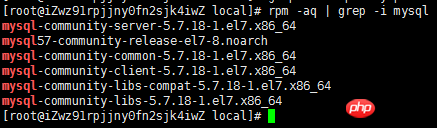 g) MySQL 서비스 시작: systemctl restart mysqld
g) MySQL 서비스 시작: systemctl restart mysqld
h) MySQL 초기 확인 비밀번호: grep 'A temporary passw
ord i) MySQL 비밀번호 변경: mysqladmin -u root -p'old 비밀번호' 비밀번호 '새 비밀번호'
i) MySQL 비밀번호 변경: mysqladmin -u root -p'old 비밀번호' 비밀번호 '새 비밀번호'
 여기서 비밀번호를 변경하는 데 문제가 있어 변경에 실패했습니다. 비밀번호가 너무 간단하기 때문입니다. 두 가지 해결 방법이 있습니다.
여기서 비밀번호를 변경하는 데 문제가 있어 변경에 실패했습니다. 비밀번호가 너무 간단하기 때문입니다. 두 가지 해결 방법이 있습니다.
비밀번호를 더 복잡하게 만드세요(가장 직접적인 방법입니다)
방법 2:mysql 비밀번호 강도 확인 끄기(validate_password) 편집
구성 파일: vim /etc/my.cnf, 다음 줄을 추가하세요 validate_password=off 편집 후 mysql 서비스 다시 시작:
systemctl restart mysqldj) mysql을 원격으로 액세스할 수 있도록 설정:
로그인 MySQL에 :mysql -uroot -p 비밀번호
액세스 권한을 부여하려면 사용자를 추가하세요. *.*에 대한 모든 권한을 'root'@'ip 주소' ident
if에 부여 옵션으로 'password'로 부여합니다. // IP는 %%로 변경할 수 있습니다. 이는 모두 켜는 것을 의미합니다.
 알겠습니다. 로컬에서 연결해 보겠습니다.
알겠습니다. 로컬에서 연결해 보겠습니다.
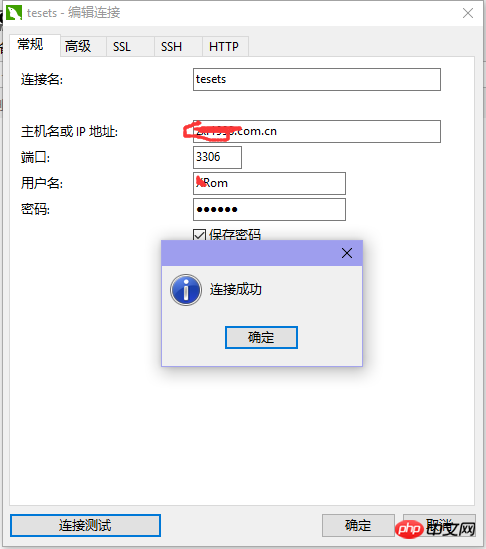 좋아요, 여기까지입니다. 모두 버그가 없기를 바랍니다.
좋아요, 여기까지입니다. 모두 버그가 없기를 바랍니다.
위 내용은 Linux CentOS MySQL 데이터베이스 설치 및 구성에 대한 그래픽 코드 튜토리얼의 상세 내용입니다. 자세한 내용은 PHP 중국어 웹사이트의 기타 관련 기사를 참조하세요!

핫 AI 도구

Undresser.AI Undress
사실적인 누드 사진을 만들기 위한 AI 기반 앱

AI Clothes Remover
사진에서 옷을 제거하는 온라인 AI 도구입니다.

Undress AI Tool
무료로 이미지를 벗다

Clothoff.io
AI 옷 제거제

AI Hentai Generator
AI Hentai를 무료로 생성하십시오.

인기 기사

뜨거운 도구

메모장++7.3.1
사용하기 쉬운 무료 코드 편집기

SublimeText3 중국어 버전
중국어 버전, 사용하기 매우 쉽습니다.

스튜디오 13.0.1 보내기
강력한 PHP 통합 개발 환경

드림위버 CS6
시각적 웹 개발 도구

SublimeText3 Mac 버전
신 수준의 코드 편집 소프트웨어(SublimeText3)

뜨거운 주제
 7517
7517
 15
15
 1378
1378
 52
52
 79
79
 11
11
 53
53
 19
19
 21
21
 66
66
 CentOS HDFS 구성을 최적화하는 방법
Apr 14, 2025 pm 07:15 PM
CentOS HDFS 구성을 최적화하는 방법
Apr 14, 2025 pm 07:15 PM
CentOS에서 HDFS 성능 향상 : CentOS에서 HDFS (Hadoop 분산 파일 시스템)를 최적화하기위한 포괄적 인 최적화 안내서에는 하드웨어, 시스템 구성 및 네트워크 설정에 대한 포괄적 인 고려가 필요합니다. 이 기사는 HDFS 성능을 향상시키는 데 도움이되는 일련의 최적화 전략을 제공합니다. 1. 하드웨어 업그레이드 및 선택 리소스 확장 : 서버의 CPU, 메모리 및 저장 용량을 최대한 많이 늘립니다. 고성능 하드웨어 : 고성능 네트워크 카드 및 스위치를 채택하여 네트워크 처리량을 개선합니다. 2. 시스템 구성 미세 조정 커널 매개 변수 조정 : TCP 연결 번호, 파일 핸들 번호 및 메모리 관리와 같은 커널 매개 변수를 최적화하기 위해 /etc/sysctl.conf 파일을 수정합니다. 예를 들어 TCP 연결 상태 및 버퍼 크기를 조정하십시오
 Centos와 Ubuntu의 차이
Apr 14, 2025 pm 09:09 PM
Centos와 Ubuntu의 차이
Apr 14, 2025 pm 09:09 PM
Centos와 Ubuntu의 주요 차이점은 다음과 같습니다. Origin (Centos는 Red Hat, Enterprise의 경우, Ubuntu는 Debian에서 시작하여 개인의 경우), 패키지 관리 (Centos는 안정성에 중점을 둡니다. Ubuntu는 APT를 사용하여 APT를 사용합니다), 지원주기 (Ubuntu는 5 년 동안 LTS 지원을 제공합니다), 커뮤니티에 중점을 둔다 (Centos Conciors on ubuntu). 튜토리얼 및 문서), 사용 (Centos는 서버에 편향되어 있으며 Ubuntu는 서버 및 데스크탑에 적합), 다른 차이점에는 설치 단순성 (Centos는 얇음)이 포함됩니다.
 Centos Shutdown 명령 줄
Apr 14, 2025 pm 09:12 PM
Centos Shutdown 명령 줄
Apr 14, 2025 pm 09:12 PM
CentOS 종료 명령은 종료이며 구문은 종료 [옵션] 시간 [정보]입니다. 옵션은 다음과 같습니다. -H 시스템 중지 즉시 옵션; -P 종료 후 전원을 끕니다. -R 다시 시작; -대기 시간. 시간은 즉시 (현재), 분 (분) 또는 특정 시간 (HH : MM)으로 지정할 수 있습니다. 추가 정보는 시스템 메시지에 표시 될 수 있습니다.
 CentOS 구성 IP 주소
Apr 14, 2025 pm 09:06 PM
CentOS 구성 IP 주소
Apr 14, 2025 pm 09:06 PM
CentOS에서 IP 주소를 구성하는 단계 : 현재 네트워크 구성보기 : IP Addr 네트워크 구성 파일 편집 : Sudo vi/etc/ifcfg-eths 스크립트/IFCFG-ETH-Scripts 변경 IP 주소 : iPaddr = 라인 변경 서브넷 마스크 및 게이트웨이 (옵션) (옵션) 네트워크 주소 : Su Systemctl CTL CTL CTLCTCTCTCTC TH SYSTEMCCTL
 HDFS 구성 센터에서 어떤 파일을 수정해야합니까?
Apr 14, 2025 pm 07:27 PM
HDFS 구성 센터에서 어떤 파일을 수정해야합니까?
Apr 14, 2025 pm 07:27 PM
CentOS에서 HDFS (Hadoop 분산 파일 시스템)를 구성 할 때 다음 주요 구성 파일을 수정해야합니다. core-site.xml : fs.defaultfs : hdfs : // localhost : 9000과 같은 HDFS의 기본 파일 시스템 주소를 지정합니다. Hadoop.tmp.dir : Hadoop 임시 파일의 스토리지 디렉토리를 지정합니다. hadoop.proxyuser.root.hosts 및 hadoop.proxyuser.ro
 Docker 원리에 대한 자세한 설명
Apr 14, 2025 pm 11:57 PM
Docker 원리에 대한 자세한 설명
Apr 14, 2025 pm 11:57 PM
Docker는 Linux 커널 기능을 사용하여 효율적이고 고립 된 응용 프로그램 실행 환경을 제공합니다. 작동 원리는 다음과 같습니다. 1. 거울은 읽기 전용 템플릿으로 사용되며, 여기에는 응용 프로그램을 실행하는 데 필요한 모든 것을 포함합니다. 2. Union 파일 시스템 (Unionfs)은 여러 파일 시스템을 스택하고 차이점 만 저장하고 공간을 절약하고 속도를 높입니다. 3. 데몬은 거울과 컨테이너를 관리하고 클라이언트는 상호 작용을 위해 사용합니다. 4. 네임 스페이스 및 CGroup은 컨테이너 격리 및 자원 제한을 구현합니다. 5. 다중 네트워크 모드는 컨테이너 상호 연결을 지원합니다. 이러한 핵심 개념을 이해 함으로써만 Docker를 더 잘 활용할 수 있습니다.
 Docker Desktop을 사용하는 방법
Apr 15, 2025 am 11:45 AM
Docker Desktop을 사용하는 방법
Apr 15, 2025 am 11:45 AM
Docker Desktop을 사용하는 방법? Docker Desktop은 로컬 머신에서 Docker 컨테이너를 실행하는 도구입니다. 사용 단계는 다음과 같습니다. 1. Docker Desktop 설치; 2. Docker Desktop을 시작하십시오. 3. Docker 이미지를 만듭니다 (Dockerfile 사용); 4. Docker Image 빌드 (Docker 빌드 사용); 5. 도커 컨테이너를 실행하십시오 (Docker Run 사용).
 Centos에서 Pytorch에 대한 GPU 지원은 어떻습니까?
Apr 14, 2025 pm 06:48 PM
Centos에서 Pytorch에 대한 GPU 지원은 어떻습니까?
Apr 14, 2025 pm 06:48 PM
CentOS 시스템에서 Pytorch GPU 가속도를 활성화하려면 Cuda, Cudnn 및 GPU 버전의 Pytorch를 설치해야합니다. 다음 단계는 프로세스를 안내합니다. CUDA 및 CUDNN 설치 CUDA 버전 호환성 결정 : NVIDIA-SMI 명령을 사용하여 NVIDIA 그래픽 카드에서 지원하는 CUDA 버전을보십시오. 예를 들어, MX450 그래픽 카드는 CUDA11.1 이상을 지원할 수 있습니다. Cudatoolkit 다운로드 및 설치 : NVIDIACUDATOOLKIT의 공식 웹 사이트를 방문하여 그래픽 카드에서 지원하는 가장 높은 CUDA 버전에 따라 해당 버전을 다운로드하여 설치하십시오. CUDNN 라이브러리 설치 :




